12.5 HFSS差分对分析之求解设置
设置求解频率为8GHz,最大迭代次数为20 次,收敛误差为 0.02。并添加扫频分析,扫频类型为插值扫频,扫频范围为 0~8GHz,通过 DC Extrapolating 选项实现把扫频分析结果扩展到低频甚至直流。
12.5.1 求解频率设置
设置求解频率为 8GHz,最大迭代次数为 20,收敛误差为 0.02。
(1)右键单击工程树下的 Analysis 节点,从弹出菜单中选择【Add Solution Setup】命令, 打开 Solution Setup 对话框。
(2)在该对话框中,Setup Name 项保留默认名称 Setup1,Solution Frequency 项输入求解 频率 8GHz,Maximum Number of Passes 项输入最大迭代次数 20,Max Delta S 项输入收敛误 差 0.02,其他项保留默认设置,如图 12.24 所示;然后单击![]() 按钮,完成求解设置。
按钮,完成求解设置。
(3)设置完成后,求解设置项的名称 Setup1 会添加到工程树的 Analysis 节点下。
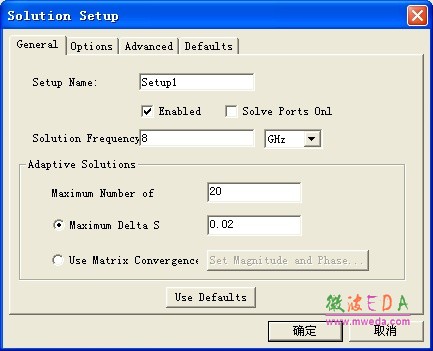
图 12.24 “求解设置”对话框
12.5.2 扫频设置
扫频类型选择插值扫频,扫频频率范围为 0~8GHz,频率步进为 0.01GHz;通过 DC Extrapolating 选项实现把扫频结果扩展到低频段。
(1)展开工程树下的 Analysis 节点,选中求解设置项 Setup1,单击右键,从弹出菜单中 选择【Add Frequency Sweep】命令,如图 12.25 所示。此时,打开 Edit Sweep 对话框,进行 扫频设置。
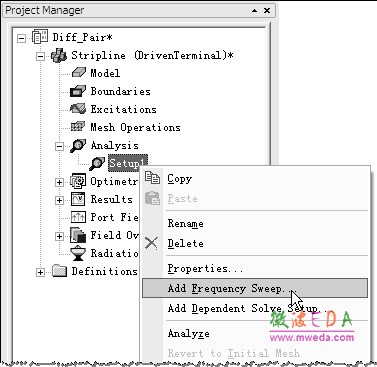
图 12.25 添加扫频设置的操作
(2)扫频设置对话框的设置如图 12.26 所示。
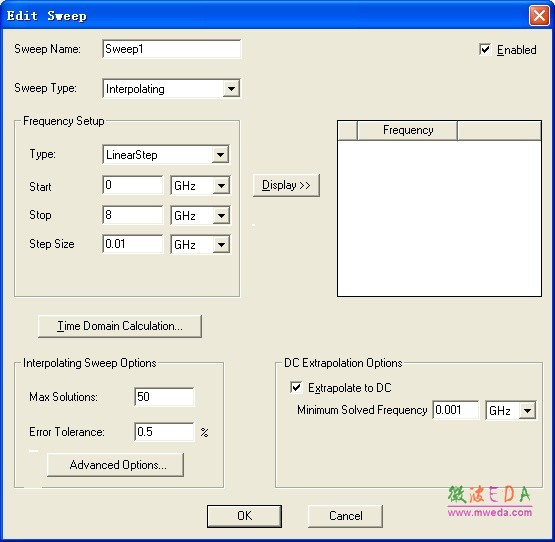
图 12.26 扫频设置
① Sweep Name 项保留默认的名称 Sweep1。
② Sweep Type 项选择插值扫频类型:Interpolating。
③ 在 Frequency Setup 栏,Type 项选择 LinearStep,Start 项输入 0GHz,Stop 项输入 8GHz, Step 项输入 0.01GHz。
④ Interpolating Sweep Options 栏保持设置不变,即 Max Solutions 文本框输入50,Error Tolerance 输入 0.5%。
⑤ 在 DC Extrapolation Options 栏选中 Extrapolate to DC 复选框,Minimum Solved Frequency 文本框输入 0.001GHz。
⑥ 最后单击对话框![]() 按钮,完成设置,退出对话框。
按钮,完成设置,退出对话框。
(3)设置完成后,扫频设置的名称 Sweep1 会添加到工程树Analysis 节点的 Setup1 项下,如图 12.27 所示。

图 12.27 扫频设置项在工程树下的位置
-

国内最全面的HFSS培训课程,包含7套视频教程和2本教材,资深专家讲解,视频操作演示,结合最新工程案例,让HFSS学习不再难...【详细介绍】
- s参数仿真结果与文献不一致,…
如何用HFSS仿真一端微带线
免费下 801页的hfss full bo…
AppCAD
新手请教:硅的epsilon/介电…
新手请教:HFSS里加的激励Ex…
我错在那里
关于HFSS使用
差分线波端口的设置问题
Hfss中lumped port 设置问题
- · HFSS视频培训课程
- · HFSS电磁仿真设计应用详解-在线阅读
- · HFSS教程
- · HFSS百科问答

